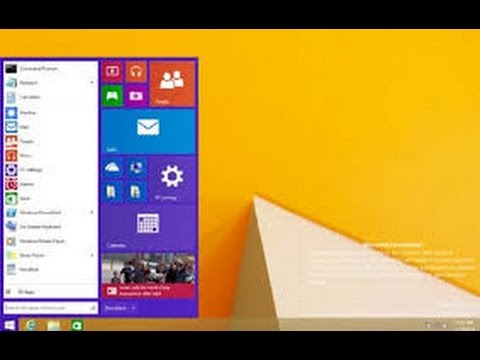
Toen Microsoft voor het eerst onthulde dat het de Start-knop en het Start-menu in Windows 8 zou verwijderen, was het antwoord luid. Gebruikers wilden vasthouden aan het oude en zich concentreren op het gebruik van Desktop-applicaties met de Start-knop en het Start-menu, of ze waren perfect in het omarmen van het nieuwe en leerden hoe ze het nieuwe startscherm moesten gebruiken.
Hoewel Microsoft duidelijk heeft gemaakt dat het feedback heeft gehoord aan beide zijden van het gangpad en klaar is om concessies te doen (met name de terugkeer van de Startknop naar zijn plaats op de taakbalk), heeft het niet aangegeven dat het iets van de sorteren als het gaat om het startmenu.
Lezen: Windows 8.1 - De startknop zal u niet redden
In plaats daarvan, zelfs na de Windows 8.1-update, zullen gebruikers die het startscherm volledig willen vermijden nog steeds een manier nodig hebben om Windows te laten doen wat ze willen. Gelukkig zijn er meer dan een paar oplossingen: we hebben er een paar behandeld zoals Start Menu Reviver, en tot nu toe was onze favoriet Classic Shell.
Hier leest u hoe u Classic Shell kunt gebruiken om zowel dat Startmenu als de Startknop meteen terug te zetten, zonder te wachten op Windows 8.1 of te betalen voor dure alternatieven.

Download de klassieke schaal. Aangezien het gratis is, wordt u niet gevraagd om creditcardinformatie of betalingsmethoden van welke aard dan ook, alhoewel u kunt doneren aan het project.

Als je klaar bent met de download, voer de applicatie uit door te dubbelklikken op het bestand dat u hebt gedownload, of gebruik de knop Uitvoeren die verschijnt in uw webbrowser naar keuze. Vergeet niet om de Servicevoorwaarden te lezen en ermee akkoord te gaan. U wordt door Windows gevraagd om de toepassing toestemming te geven om te installeren. Doe het door op 'Ja' klikken.

Als de installatie is voltooid, ziet u twee dingen. De eerste is dat je nu een kleurrijke nieuwe Start-knop vindt op je taakbalk. De tweede is dat klikken op die knop wordt geactiveerd met een leeg Startmenu dat overeenkomt met de kleur van de Aero-interface van uw computer. Maak je geen zorgen als het leeg is. Naarmate u meer apps gebruikt, wordt deze automatisch aangevuld met de apps die u vaak opent, of het nu gaat om Metro-toepassingen of desktoptoepassingen.
U hebt nog steeds toegang tot het startscherm door de knop ingedrukt te houden Verschuiving knop op uw toetsenbord en klik op de Startknop op hetzelfde moment, of door het brengen van de charms in de rechterbovenhoek van uw scherm.

Je kunt kiezen uit verschillende skins die zijn gebaseerd op oudere versies van het Startmenu rechts klikken over het nieuwe Startknop en klik vervolgens op instellingen. Deze omvatten alles, van een versie die is geïnspireerd door de Metro-ontwerptaal tot een versie die even barebones is als de versie die is opgenomen in Windows 98. Hier vindt u ook opties voor het aanpassen van de tekstgrootte, enzovoort.

In Basis instellingen er zijn ook opties om uw ervaring volledig te beheren, zodat u nooit meer naar het nieuwe startscherm hoeft te kijken, inclusief een optie waarmee het startmenu wordt ingeschakeld wanneer u op de Windows-toets op uw toetsenbord drukt. Er is ook de mogelijkheid om rechtstreeks op de desktop op te starten, zodat u nooit meer het startscherm hoeft te gebruiken.


